Tạo thanh trượt giao diện người dùng tùy chỉnh trong After Effects, có ranh giới, sử dụng hàm Clamp().
Việc thể hiện cách tạo hoạt ảnh có thể mang lại cảm giác chuyên nghiệp cho tác phẩm của bạn. Và như một phần thưởng, nếu bạn đang cố gắng hiểu rõ hơn về các biểu thức After Effects, thì biểu thức clamp() có thể là một nơi tuyệt vời để bắt đầu. Thật dễ dàng để hiểu cách chức năng này hoạt động bên trong After Effects và bằng cách học nó, bạn có thể có nền tảng dễ dàng về ngôn ngữ mà bạn sẽ cần trong tương lai.
BÂY GIỜ, HÃY BẮT ĐẦU KINH DOANH!
Trước tiên, hãy xây dựng môi trường của chúng ta để thiết lập một giàn trượt đơn giản. Khi chúng tôi thiết lập thanh trượt trong bảng thành phần, chúng tôi có thể bắt đầu thêm các biểu thức để làm cho giao diện người dùng hoạt động. Việc có một thanh trượt bên trong bảng sáng tác sẽ giúp bạn kiểm tra giao diện của các lớp có gian lận trước khi chuyển sang giai đoạn hoạt ảnh.
Đối với thanh trượt có gian lận này, chúng tôi sẽ sử dụng hai loại biểu thức khác nhau. Chúng ta sẽ tìm hiểu cách sử dụng biểu thức tuyến tính và cách sử dụng biểu thức kẹp .
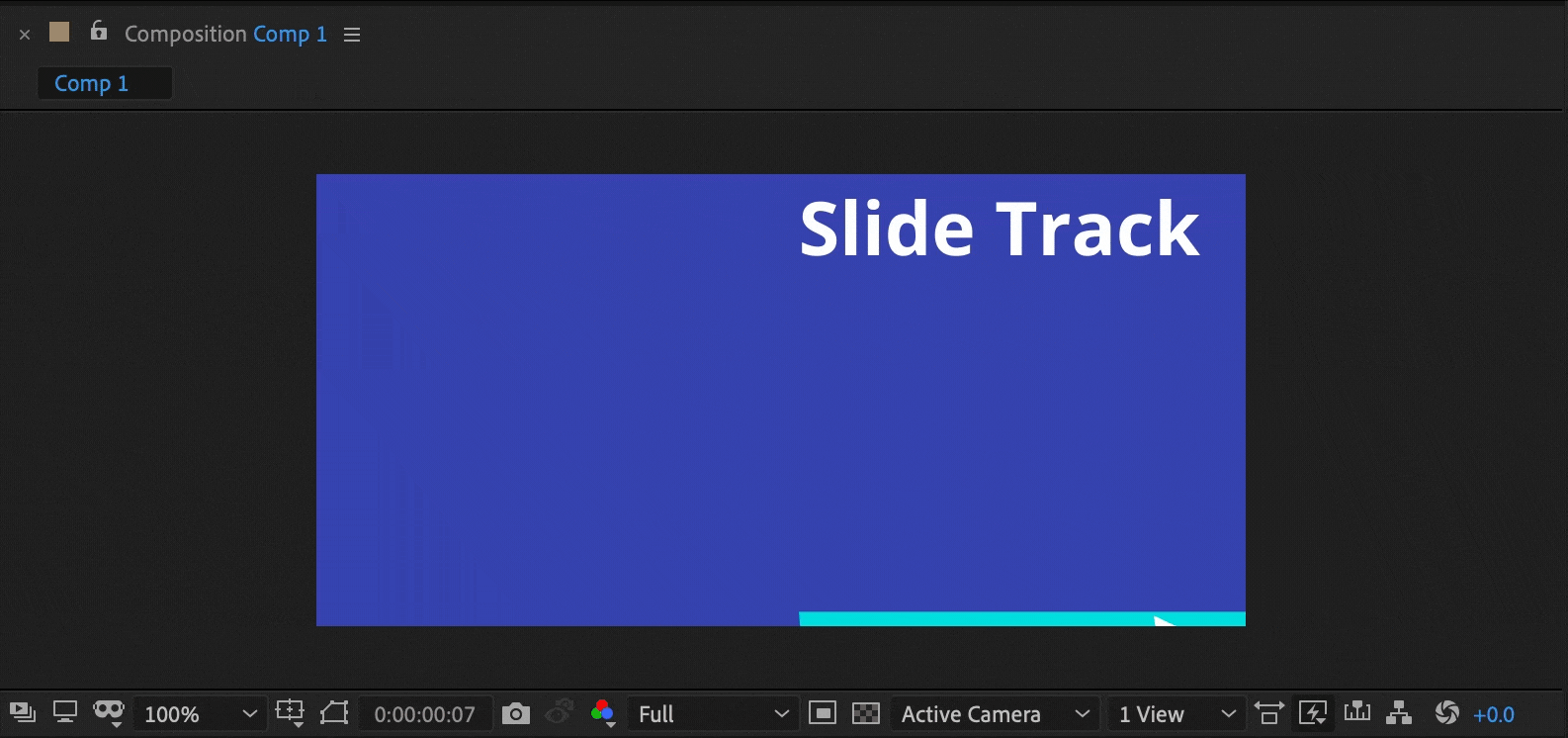 Lập kế hoạch cho thành phần giao diện người dùng của bạn
Lập kế hoạch cho thành phần giao diện người dùng của bạnThiết lập CLAMP() Chức năng
Hãy bắt đầu bằng cách thiết lập chức năng kẹp trên các bộ phận chuyển động cho thanh trượt. Mục tiêu của chúng tôi là làm cho vòng tròn trong ví dụ của chúng tôi không di chuyển xa hơn dòng bên dưới nó. Hãy coi đường thẳng là đường đua và chúng tôi muốn vòng tròn nằm trên đường đua.
Di chuyển phần tử trượt của bạn ra xatrái như bạn muốn nó đi. Nhìn vào giá trị vị trí X và ghi chú điều này. Sau đó, di chuyển phần tử trượt của bạn sang bên phải và cũng ghi chú giá trị này. Ngoài ra, hãy tiếp tục và viết ra Vị trí Y.
Bây giờ, chúng ta hãy bắt đầu viết biểu thức. Xác định biến đầu tiên của chúng ta là "x" và sau đó nhập hàm "clamp()". After Effects sẽ tìm kiếm ba mẩu thông tin trong ngoặc đơn. Đầu tiên, đầu vào cần đọc thông tin từ đó. Thứ hai, giá trị tối thiểu cho phép. Cuối cùng, giá trị tối đa được phép.
x = clamp(input,min,max);
Đặt giá trị đầu tiên trong mảng bằng cách kéo thanh chọn đến giá trị X ở vị trí tài sản. Đây là thông tin đầu vào mà After Effects sẽ đọc.
 Chỉ cần nhấp, giữ, sau đó kéo và thả
Chỉ cần nhấp, giữ, sau đó kéo và thảTiếp theo, nhập Tọa độ X mà bạn đã viết trước đó. Đầu tiên, giá trị xa nhất ở bên trái, theo sau là dấu phẩy. Sau đó, vị trí X xa nhất về bên phải. Bây giờ sẽ có ba giá trị được điền vào giữa các dấu ngoặc đơn. Kết thúc dòng này bằng cách nhập dấu chấm phẩy ( ;) để cho After Effects biết bạn đã hoàn tất.
x = clamp(transform.position[0],400,800);
Sau khi Hiệu ứng đã được hướng dẫn về cách chúng tôi sẽ sử dụng vị trí X, và tiếp theo, chúng tôi muốn xác định cách hoạt động của vị trí Y. Chuyển đến dòng tiếp theo và nhập y = (chèn Vị trí Y được ký hiệu tại đây) để khóa Vị trí Y di chuyển lên hoặc xuống.
x= clamp(transform.position[0], 400, 800);
y = 800;
Cuối cùng và quan trọng nhất, chúng ta sẽ kết thúc biểu thức này và cho After Effects biết X và Y là gì hiện tại. Mặc dù các biểu thức có thể được đọc, nhưng nó sẽ tìm kiếm hai giá trị để điền vào cả hai giá trị vị trí X và Y. Điều này là do nó bắt đầu với hai giá trị và bây giờ cần sự trợ giúp của bạn để kết thúc biểu thức của bạn và chỉ cho nó biết hai giá trị đó là gì. Vì vậy, hãy nhớ những biến chúng tôi xác định? Hãy bảo After Effects sử dụng chúng.
x = clamp(transform.position[0], 400, 800);
y = 800;
[x,y];
/ / Hoặc cách sau cũng hoạt động
x = clamp(value[0], 400, 800);
y = 800;
[x,y];
Xong! Nếu bạn đi tới cửa sổ bố cục, bây giờ bạn có thể lấy phần tử trượt và kéo nó qua lại. Đảm bảo rằng vị trí Y không di chuyển lên và xuống và vị trí X phải dừng ở các giá trị tối thiểu và tối đa mà bạn đã cung cấp trong hàm clamp().
 Đây là giao diện thể hiện tác phẩm tuyệt vời của bạn !
Đây là giao diện thể hiện tác phẩm tuyệt vời của bạn !